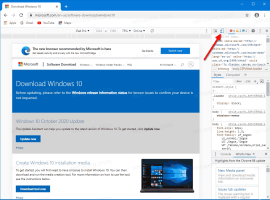Come ripristinare l'editor per crontab in Linux Mint

Cron è un demone di pianificazione delle attività utilizzato in Linux Mint. Al momento della stesura di questo documento, Linux Mint 17.3 lo ha preinstallato. Quando l'utente deve pianificare un'attività, deve eseguire il seguente comando:
sudo crontab -e
Se lo fai per la prima volta, ti verrà offerto di selezionare l'editor predefinito. Se hai fatto una scelta sbagliata, ecco come puoi ripristinare l'app editor per crontab in Linux Mint.
Per aggiungere un'attività pianificata con crontab, devi fare quanto segue.
- Apri la tua app terminale preferita. Qualsiasi app è adatta.
- Digita il seguente comando:
sudo crontab -e
Inserisci la tua password per confermare il comando.
Se lo fai per la prima volta, ti verrà offerto di selezionare l'editor predefinito. nano sarà selezionato per impostazione predefinita.
- Se hai selezionato accidentalmente l'app sbagliata, ad esempio, hai inserito 3 invece di 2 nella richiesta dell'app dell'editor, esci dall'app dell'editor attualmente aperta.
- Digita il seguente comando:
rm ~/.selected_editor
Questo sarà reimposta la scelta dell'app per il crontab -e comando per il tuo account utente in Linux Mint.
Il file .selected_editor che si trova nella tua directory home contiene il percorso del file eseguibile dell'editor che verrà utilizzato per il comando crontab. Una volta eliminato, riceverai la richiesta di selezionare una nuova app editor la prossima volta che esegui il comando crontab.
Questo è tutto.